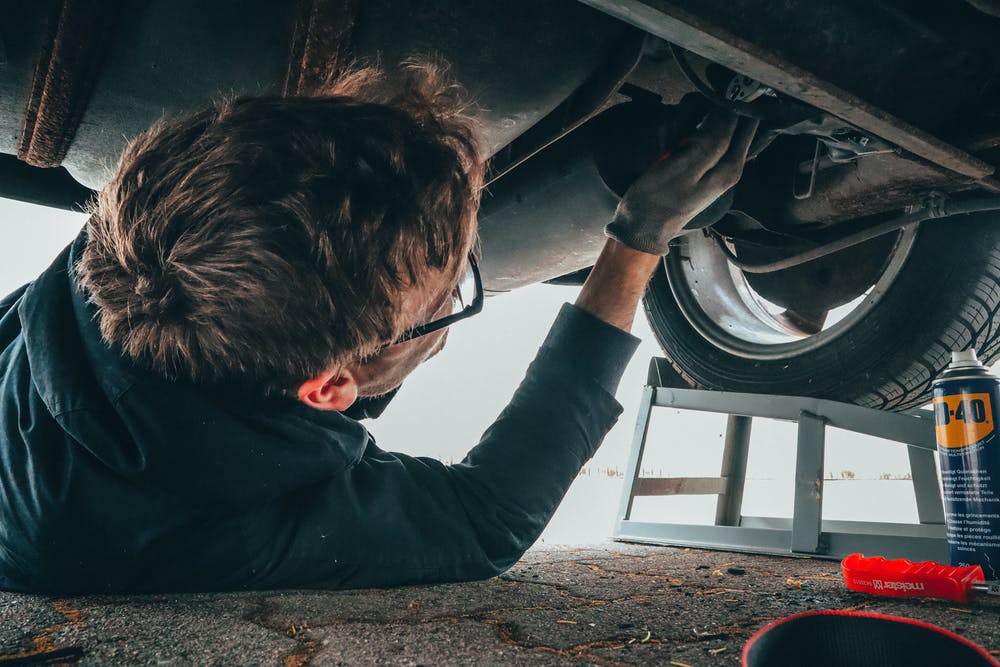Slik lager du et Gantt-diagram i Google Sheets (2022 Guide)
Greg Swan.
Content Manager
Lurer på Hvordan lage en Gantt diagram i Google Sheets ?
Et Gantt-diagram er en detaljert visualisering av prosjektets fremgang.
Først ser det ut som om du ser på et kaninhull med informasjon, full av svimlende detaljer.
Men vær ikke skremt.
Du kan enkelt navigere (og opprette) din egenGantt Chart.Wonderland i Google Sheets!
Og nei, du trenger ikke å være en magisk kanin for denne oppgaven! Bare følg vår ledelse.
I denne artikkelen vil du avdekke hva et Gantt-diagram er,Slik oppretter du et Gantt-diagram i Google-arkog dets begrensninger. Vi anbefaler ogsåEt langt overlegen Google Sheets AlternativFor alle dine kartleggingsbehov!
Klar? La oss dykke inn.
Hva er et Gantt-diagram?

EN Gantt Chart.Inneholder informasjon om fullført og gjenværende arbeid i et prosjekt i form av et bar diagram.
Det er et ganske omfattende diagram hvor du plotter hver eneste begivenhet, utfall, levering og interessent i et prosjekt.
Prosjektledere bruker Gantt-diagrammertil:
Vil du lære mer om dette fantastiske prosjektledelsesverktøyet? Sjekk ut vårDetaljert guide på Gantt-diagrammerog få litt inspirasjon omUlike Gantt-diagrameksempler .
Mens Gantt-diagrammer startet som sofistikerte verktøy forhøyt utdannede prosjektledere , noenProsjektgruppemedlem kan se på et moderne Gantt-diagram og forstå hvor prosjektet er på vei.
Det er som å stå på toppen av et tårn og se på trafikkflyttet. Weirlly Empowering!
Leter du etter en Mithift Robin til prosjektledelsen Batman?
Prøv Google-arkene!
Slik lager du et Gantt-diagram i Google Sheets

Her er en trinnvis veiledning om hvordan du lager et grunnleggende Gantt-diagram i Google-ark.
1. Sett inn grunnleggende data

Opprett et nytt Google-arkdokument.
Legg deretter til grunnleggende prosjektdata over:
Tabellen skal se slik ut:
Nå er dette bare et referansetabelt.
Opprette Gantt-diagrammet innebærer å beregneoppgave Varighet, som vi skal gjøre i neste trinn.
2. Beregn oppgaven

Kopier-lim den samme tabellen afå rader underdet opprinnelige bordet.
Nå, omdøpe "sluttdato" -kolonnen som "Oppgavevarighet" og slette dataene i den kolonnen. Resten forblir den samme.
I den første cellen i kolonnen "Startdato", kopier du denne formelen:= Int (b2) -int ($ B $ 2)
Merk:Her står B2 for celle nummeret på den første datoen i kolonnen Original 'startdato'. Du er velkommen til å endre disse verdiene hvis bordposisjonen din er forskjellig.
Når du har kopiert denne formelen, konverterer arket datoen til et heltall for antall dager i datoperioden. I vårt eksempel blir detDag 0. .
Pro Tips:Hvis du får 12/30 i stedet for 0, må du sørge for at du er i automatisk format, ikke datoformat. Endre dette ved å velge 'Format' & GT; 'Nummer' & gt; 'Automatisk' for alle celler i oppgavens varighetstabell.
Nå kopier du den samme formelen i hver celle, helt ned til den siste oppgaven i samme kolonne. Dette vil gi et absolutt heltallverdi til startdatoen for hver oppgave i prosjektsyklusen.
Deretter beregner vi oppgaven.
For å gjøre det, kopier - lim inn denne formelen i den første cellen i kolonnen 'Oppgavevarighet'= (Int (c2) -int ($ b $ 2)) - (int (b2) -Int ($ B $ 2))
I likhet med det du gjorde i det tidligere trinnet, kopier du det ned til den siste oppgaven i samme kolonne. Det resulterende tabellen vil vise deg hvor lenge hver oppgave tar i enantall dager .
Merk : Dette regner ikke med noen ikke- arbeidsdag .
3. Generer et stablet bar diagram

Velg alle cellene i det andre tabellen, gå tilSett innI den øverste rullegardinmenyen, og velgFigur .
Google Sheets genererer automatisk en stablet bargraf. Men du kan endre karttypen når du vil.
Plasser det og rediger diagramnavnet.
4. Formater diagrammet

Velg 'startdato' delen av diagrammet. Det er vanligvis de lyse temaene på diagrammet.
I vårt eksempel-diagram representerer de blå delene startdatoen.
Når du har valgt en bar, gå til fargemenyen i vinduet Chart Editor og velg 'Ingen. '
Pro Tips:En oppdatert versjon av Google-arkene har ikke lenger 'Ingen"Som et alternativ, så hvis dette er tilfelle for deg, velg" Hvit "med" Opacity "satt til 0% for å i hovedsak fjerne hvilken som helst fylling.
Dette fullfører det klassiske Gantt-diagrammet!
Du kan nå redigere det opprinnelige datatabellen og se endringene reflekterer i Gantt-diagrammet ditt.
Den beste delen om et Gantt-diagram?
Du trenger bare et enkelt blikk for å identifisere noen overlappende oppgaver.
Ta en titt:
5. Tilpass Google Sheet Gantt Chart

I kartsredigeringsruten er det flere tilpasninger som du kan gjerne utforske. Vi har fremhevet de 3 mest praktiske:
Du kan tilpasse følgende:
Du kan legge til en diagram undertekst og redigere navnene på den horisontale og vertikale aksen.
Du kan også flytte og formatere legenden. Siden et Gantt-diagram vanligvis ikke krever en legende, kan du også gjemme det.
6. Legge til avhengigheter til Gantt-diagrammet ditt

Komplekse prosjekter vil kreve avhengigheter, noe som betyr at oppgaver er avhengige av hverandres initiering eller ferdigstillelse.
Først, les om4 typer logiske avhengigheter i bloggen vårå pusse opp på forståelsen av disse logiske typene. Vi kan bruke Google Sheet Formulas for å sikre at viktige oppgaver er koblet til avhengige oppgaver når du fjerner forfallsdatoer eller startdatoer.
For å lage en finish-til-start-avhengighet, bestem hvilken oppgave som skal fullføres før en annen kan starte. I vårt eksempel, under kolonnen Oppgave navn, har vi bestemt ossPrototypingsfase 1må fullføre førDesignfase 2kan starte.
I B7 ("startdato" avDesignfase 2), skriv denne formelen:
Nå Designfase 2vil avhenge avPrototypingsfase 1Fullføring!
Når en oppgave krever en annen sin innvielse for å ende, trenger vi en start-til-finish-avhengighet. For eksempel kan vi trengeDesignfase 1å starte før ferdigInnlevering av prosjektet charterSom det kan være bra å inkludere designmockups i prosjektets charter.
La oss si at det tar 4 dager for designteamet å ha noen designutkast klare, så i C2, skriv inn denne formelen:
Noen ganger må en oppgave fullføre for at en annen skal avsluttes. For eksempel, i vårt eksempel,Testfase 1må fullføre førPrototypingsfase 1kan avslutte neste dag etterpå. Dette skyldes at prototyping er en nøkkeloppgave som omfatter testing.
I C5 ("sluttdato" avPrototypingsfase 1), skriv denne formelen:
Merk: SidenPrototypingsfase 1trenger en ekstra dag å fullføre etterTestfase 1fullfører, vi trenger +1 i formelen.
Til slutt, en oppgave som krever initiering av en annen før den kan starte, bør bruke start-til-start-avhengigheten. For eksempel kan vi ikke starteSende prosjektplanenmed mindreInnlevering av prosjektet charterhar startet, siden charteret er det underliggende dokumentet for hele prosjektet. Imidlertid vil vi sannsynligvis trenge litt tid (7 dager) før vi kan begynne å scoping prosjektplanen.
I B3 (startdatoen "avSende prosjektplanen), skriv denne formelen:
Med disse avhengighetene som er opprettet, har du nå et dynamisk Gantt-diagram i Google-ark for enkelt å ringe datoer basert på sanntidsdata.
Vil du lære mer om hva annet du kan gjøre med et regneark?
Utforske Microsoft Excel som et prosjektstyringsverktøy .
3 Google Sheets Gantt Chart Templates

Opprette et Gantt-diagram i Google-ark kan være litt komplisert, noe som kan gi deg som dette:
Unnslippe rutet for å lage et Google-regneark fra bunnen av med et Gantt-diagram Google Sheet-mal!
Du kan øyeblikkelig samle et problemfritt Gantt-diagram i Google-ark med disse malene.
1. Enkel Google Sheet Gantt Chart Template

Vet ikke hva du trenger fra din Google-ark Gantt diagram ennå?
Start med denne nybegynneren Gantt Chart Templatesom passer til hvert prosjekt i alle bransjer.
Last ned detteEnkel Gantt Chart Template .
2. Eventplanlegging Gantt Chart Google Sheet Mal

La oss være ærlige,arrangementsplanleggingkan væreveldighektisk.
La denne intuitive Gantt-kartmalen dele byrden og gjøre arrangementet til en suksess!
Last ned detteEvent Planning Gantt Chart Template Google Sheets .
3. Konstruksjon Google Sheet Gantt Chart Template

Hvis du har enByggeteam, Bygg ditt prosjekt, Brick-by-Brick, med denne konstruksjonen Gantt Chart Template.
Last ned detteKonstruksjon Google Sheet Gantt Chart Template .
Vi håper disse malene dekker alt ditt Gantt-diagram trenger.
Men vi vet at de ikke vil.
Og det er på grunn av de skarpe feilene i Google Sheets Gantt-diagrammer.
3 ulemper ved et Google-ark Gantt-diagram

Google Sheets er gratis, fleksibel og svært vanskelig å hate!
Det er sikkert bedre enn å brukeExcel for å lage Gantt-diagrammer, hvilken som helst dag.
Se, vi er en del av Google Sheets Fan Club også!
Men deter ikkeet Gantt-diagramverktøy.
Les videre for å se hvorfor Google-arkene ikke er det riktige verktøyet for å lage Gantt-diagrammer og hvorfor du trengerGantt Chart Software .
1. Ingen prosjektoppgavestyring

Gantt-diagrammer er som kart.
Mens de er herlige å stirre på, er deres virkelige bruk å hjelpe navigere prosjekter.
Nå kan du ha en omfattende Gantt-graf i Google-ark, komplett med tidsfrister og leveranser. Men gjør det engang om du ikke kan bruke den tilnavigereDitt prosjekt på bakken?
For å gjøre det, trenger du grunnleggendeOppgaveadministrasjonFunksjoner som:
Google Sheets er ingen hjelp i denne avdelingen. Vel, du kan teknisk gjøre enKalender i Google Sheets .
Men effektivt, det gir deg endødGantt diagram.
Flott for lysbildefremvisninger. Ikke mye annet, skjønt.
2. Begrensede integrasjoner

Du kan ikke trekke av et prosjekt uten lagets støtte.
På samme måte trenger selv programvare ekstern hjelp en gang i mellom.
God prosjektstyringsprogramvare kan integrere med andre verktøy for å sikre at du har alt du trenger.
Dessverre gjør Google-arkene ikke.
Det prøver sitt beste for å kompensere med Chrome-utvidelser og tillegg.
Men det er knapt nok, er det?
3. Begrenset mobilfunksjonalitet

Rulling gjennom et Google-regneark på telefonen vil føles som å spille et 90-talls videospill, bare mindre moro.
Og du vil miste hver gang 😢.
Så med mindre ideen om prosjektledelsen innebærer å være kjedet til et skrivebord, anbefaler vi ikke Google-ark.
I stedet, hvorfor ikke velg verdenshøyest rangertProduktivitetsverktøy som din go-to Gantt Chart Maker?
Skape uanstrengt Gantt-diagrammer på UDN Task Manager

UDN Task Manager er inngangen til jevn prosjektledelse.
Hvorfor?
Dens kraftpakket funksjoner er designet for å gjøre deg til en prosjektledelse Ninja.
Men du er ikke her for å lære om alle funksjonene, ikke sant?
Bare Gantt-diagrammene?
Ta en titt på hvordanUDN Task Manager'S.Gantt diagrammer , Tidslinjevisning, og andre funksjoner glatt dine arbeidsflyter:
1. Gantt Chart View.

UDN Task Managerer denkunGantt Chart Software Du trenger aldri.
Du trenger aldri å forlate ditt online arbeidsområde for å lage forseggjorte Gantt-diagrammer.
Slik kan duBygg en :
Oppdag The.fremgangsprosentav prosjektet ditt ved å svinge over fremdriftslinjen.
I diagramets sidebjelke kan du se hvilke dataUDN Task Managerbruker til å generere Gantt-diagrammet og til og med gjøre justeringer til den.
Hvis du tror det er praktisk, sjekk ut hvor lett det er å administrere oppgave Avhengigheter og opprett et automatisert Gantt-diagram.
Og mens du lager den enkle lemonade, ikke glem din kritisk bane !
Det er det minste antall oppgaver du må fullføre for å tilfredsstille prosjektets tidsfrister.
Beregn prosjektets kritiske sti med disse trinnene:
Til slutt tilpass Gantt-diagrammet med fargeskjemaer som viser annerledes Prioritet nivåer. Høyreklikk pånoenOppgave på diagrammet og slå det til en lys, diamantformet Milestone .
Du kan enten dele dette diagrammet som en PDF ellerdeledet direkte fra arbeidsområdet ditt.
2. Tidslinjevisning
En tidslinje er mye mindre forseggjort og mer tilgjengelig enn et Gantt-diagram.
Bruk den til å kommunisere grunnleggende om prosjektplanen din.
Lære Hvordan A. prosjektet tidslinje forskjellig fra et Gantt-diagram .
Du kanlegg til enbruker nøyaktig samme prosess som en Gantt-visning iUDN Task Manager .
Men ikke la sine enkle rader og kolonner lure deg.
Tidslinjevisningen lar deg:
Leter du etter flere måter å lage Gantt-diagrammer på? Sjekk ut vår guide påOpprette et Gantt-diagram i Google Dokumenter!
Tror vi er ferdig?
Har enUDN Task ManagerKontoen er som å eie en endeløs tilførsel av solbriller fordi du kan se ting som helst du vil! 🕶.
Ta en titt på den andreVisninger i UDN Task Manager :
Og husk hvordan vi sa detUDN Task Managerer denkunProsjektledelse programvare du trenger?
Her er det noefunksjonersom gjør det sant:
'Spre "produktiviteten rundt
Google Sheets er et praktisk verktøy, men det er knapt det rette kjøretøyet for å håndtere Gantt-diagrammer.
Visst, du kan opprette en etter noen få komplekse trinn.
Men selv da er du ganske begrenset når det gjelder å administrere prosjekter.
I stedet, hvorfor ikke velgeUDN Task Manager, verdens beste prosjektledelsesverktøy?
Opprett, tilordne, administrere oppgavene dine, og plot dem på et Gantt-diagram, alt på ett sted!
Få UDN Task Managergratis i dagOg hopp mot suksess!